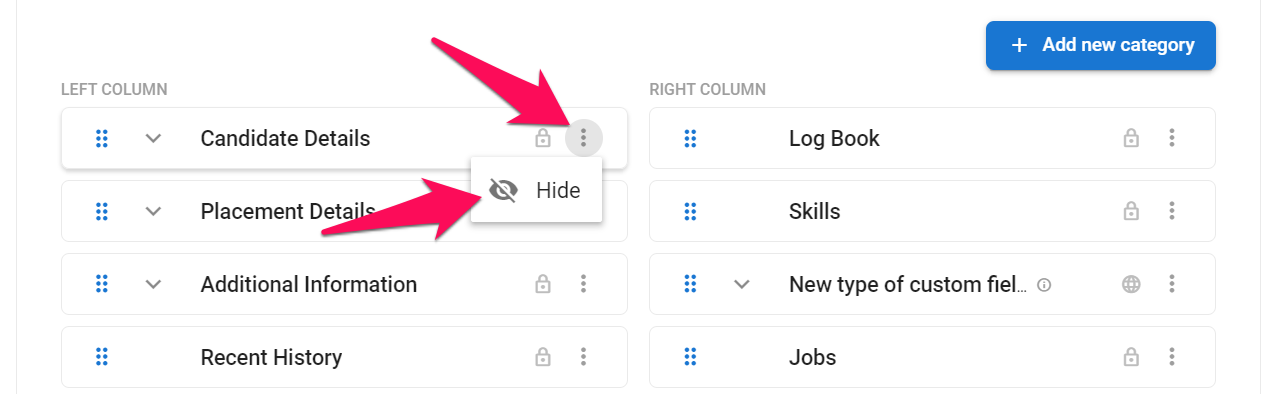Dies kann nur von einem Verwalter durchgeführt werden.
Was sind benutzerdefinierte Kategorien und Felder
- "Benutzerdefinierte Kategorien" sind Kategorien, die zusätzlich zu den Standardkategorien im Reiter "Zusammenfassung" des Kandidatenprofils hinzugefügt werden können und "Benutzerdefinierte Felder" enthalten können.
- "Benutzerdefinierte Felder" sind Felder, die im Reiter "Zusammenfassung" des Kandidatenprofils hinzugefügt werden können. Sie müssen entweder einer Standard- oder einer benutzerdefinierten Kategorie hinzugefügt werden.
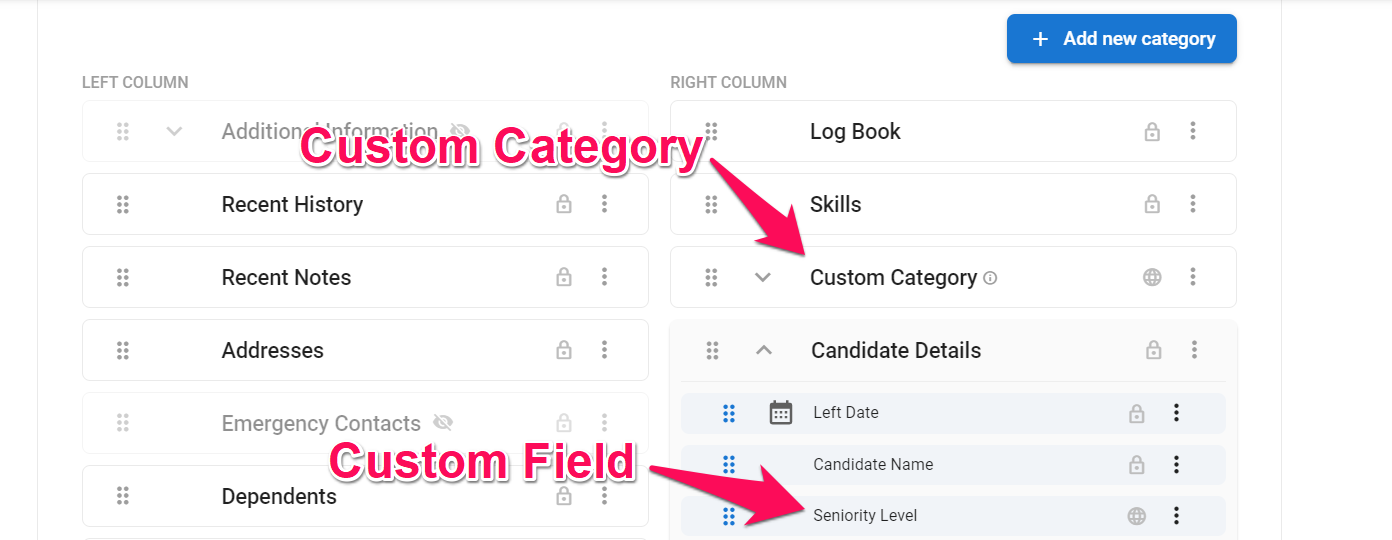
Alle Änderungen werden auf alle Benutzer unter Ihrem Firmenkonto angewendet.
Erstellen einer benutzerdefinierten Kategorie
- Gehen Sie zur folgenden Seite. Alternativ klicken Sie im Seitenmenü auf "Verwaltung", öffnen Sie die Kategorie "Personalisierung" und dann die Kategorie "Kandidaten" und klicken Sie anschließend auf "Kandidatenfelder anpassen".




-
Klicken Sie auf "Neue Kategorie hinzufügen".
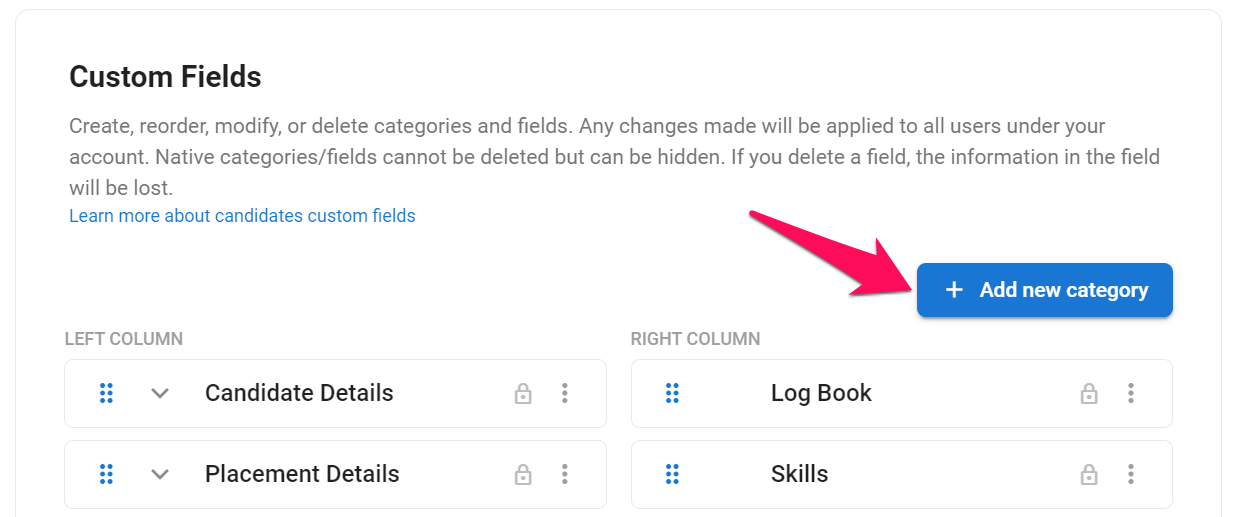
-
Füllen Sie die Felder aus und klicken Sie auf "Speichern".
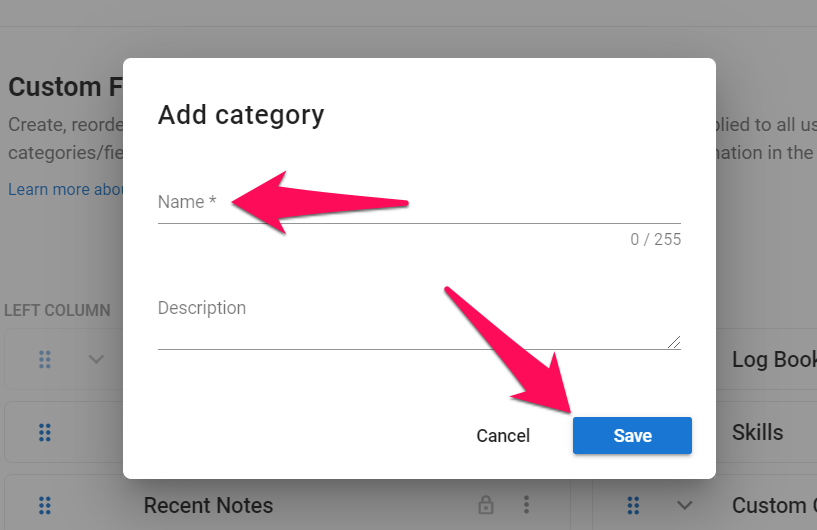
Erstellen eines benutzerdefinierten Feldes
- Gehen Sie zur folgenden Seite. Alternativ klicken Sie im Seitenmenü auf "Verwaltung", öffnen Sie die Kategorie "Personalisierung" und dann die Kategorie "Kandidaten" und klicken Sie anschließend auf "Kandidatenfelder anpassen".




-
Öffnen Sie die Kategorie, unter der das benutzerdefinierte Feld hinzugefügt werden soll. Dies kann eine Standard- oder benutzerdefinierte Kategorie sein.
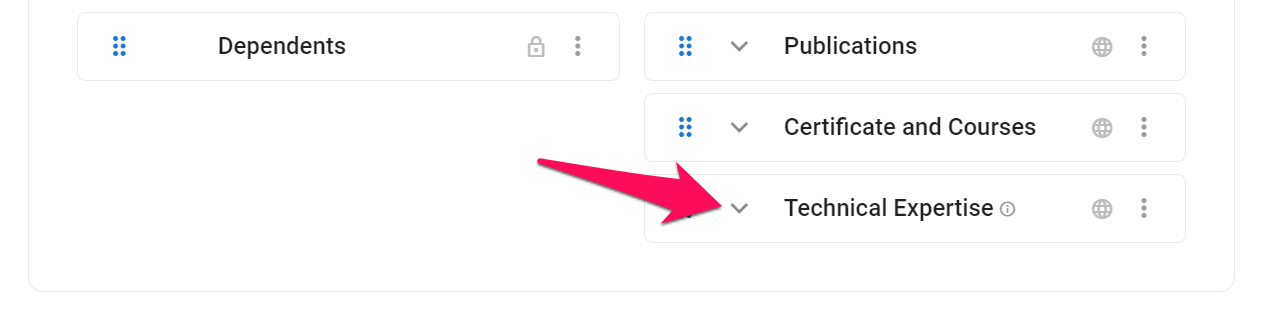
-
Klicken Sie auf "Feld hinzufügen".
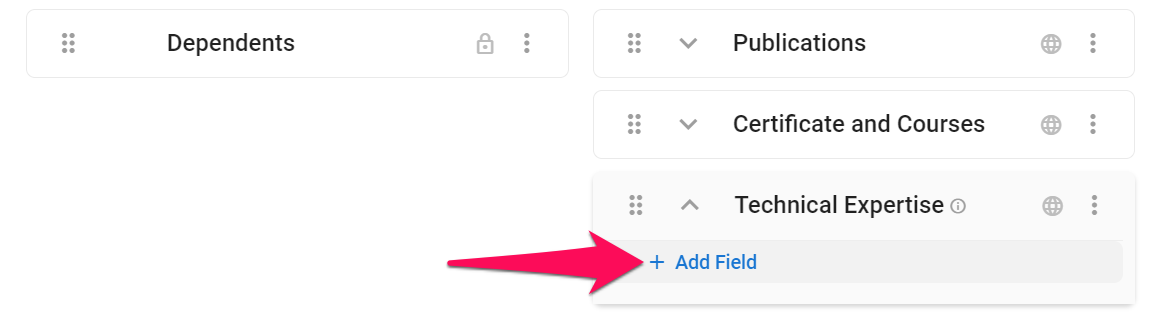
-
Geben Sie den Namen des neuen Feldes ein und wählen Sie den gewünschten Feldtyp aus. Klicken Sie auf "Speichern".
Erfahren Sie mehr über Manatals Feldtypen in diesem Artikel.
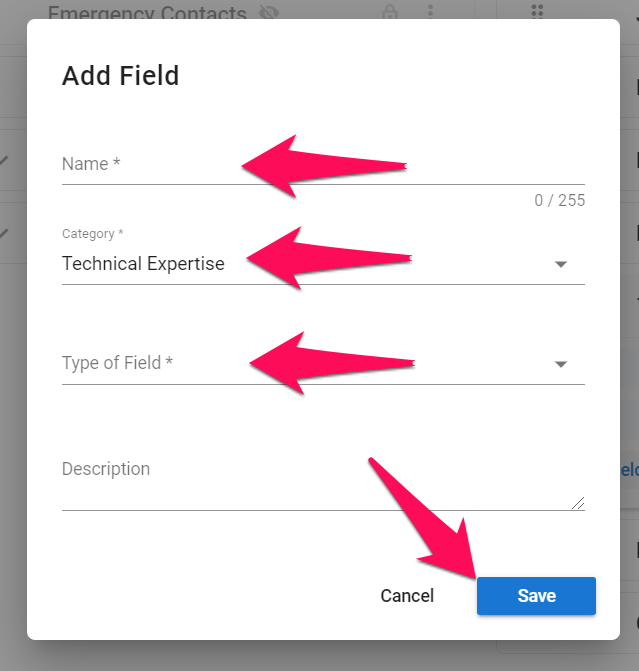
Bearbeiten einer benutzerdefinierten Kategorie oder eines benutzerdefinierten Feldes
- Gehen Sie zur folgenden Seite. Alternativ klicken Sie im Seitenmenü auf "Verwaltung", öffnen Sie die Kategorie "Personalisierung" und dann die Kategorie "Kandidaten" und klicken Sie anschließend auf "Kandidatenfelder anpassen".




-
Klicken Sie auf die 3 Punkte neben einer benutzerdefinierten Kategorie oder einem benutzerdefinierten Feld und wählen Sie "Bearbeiten" aus dem Dropdown-Menü.
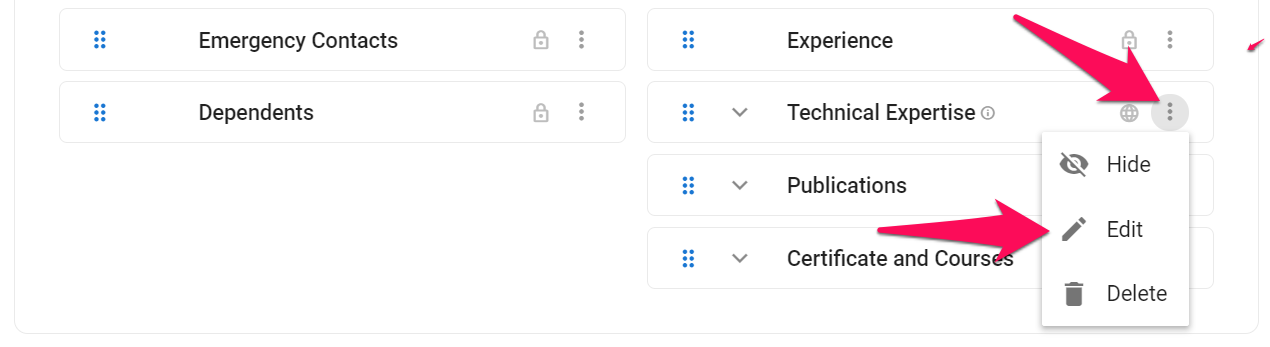
-
Bearbeiten Sie die Felder und klicken Sie auf "Speichern".
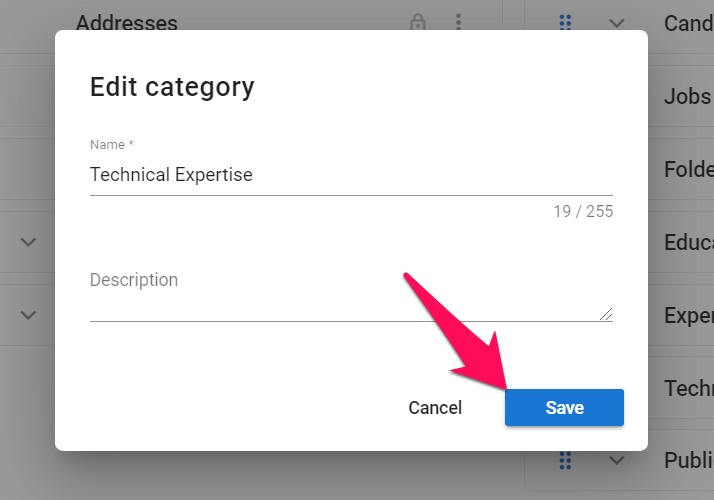
Löschen einer benutzerdefinierten Kategorie oder eines benutzerdefinierten Feldes
Standardkategorien und -felder können nicht gelöscht werden.
- Gehen Sie zur folgenden Seite. Alternativ klicken Sie im Seitenmenü auf "Verwaltung", öffnen Sie die Kategorie "Personalisierung" und dann die Kategorie "Kandidaten" und klicken Sie anschließend auf "Kandidatenfelder anpassen".




-
Klicken Sie auf die 3 Punkte neben einer benutzerdefinierten Kategorie oder einem benutzerdefinierten Feld und wählen Sie "Löschen" aus dem Dropdown-Menü.
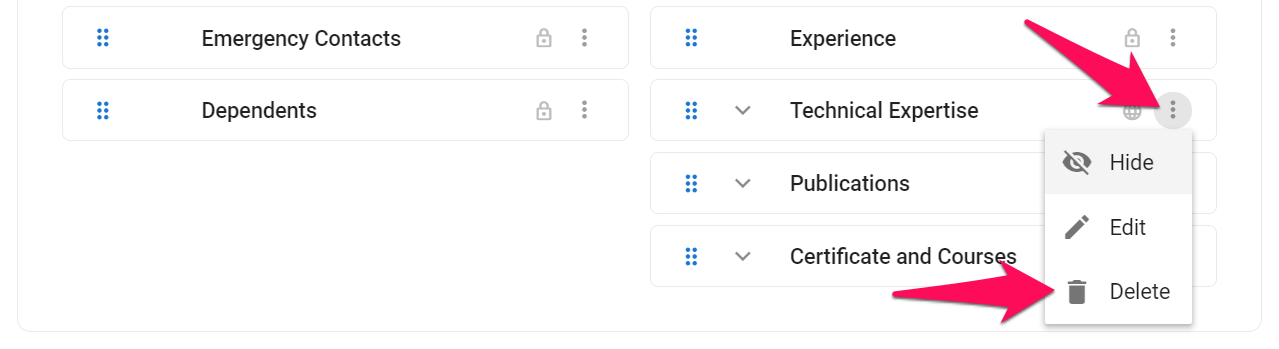
-
Bestätigen Sie die Löschung durch Klicken auf "Löschen".
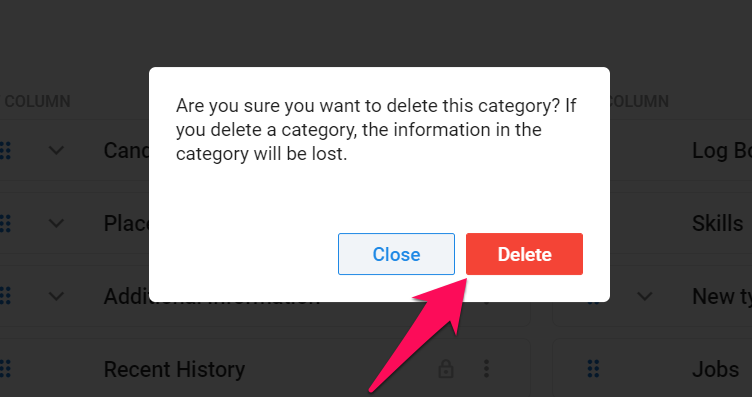
Neuanordnung von Kategorien und Feldern
- Gehen Sie zur folgenden Seite. Alternativ klicken Sie im Seitenmenü auf "Verwaltung", öffnen Sie die Kategorie "Personalisierung" und dann die Kategorie "Kandidaten" und klicken Sie anschließend auf "Kandidatenfelder anpassen".




- Klicken und ziehen Sie, um Felder neu anzuordnen.
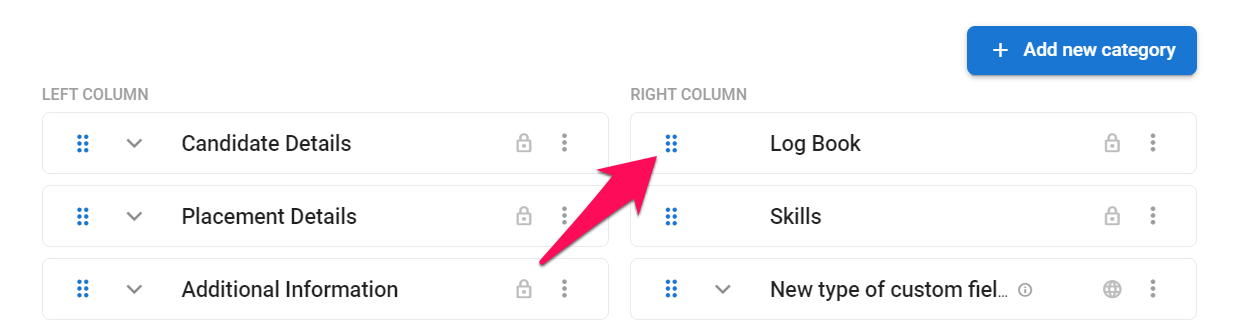
Anzeigen/Ausblenden von Kategorien und Feldern
- Gehen Sie zur folgenden Seite. Alternativ klicken Sie im Seitenmenü auf "Verwaltung", öffnen Sie die Kategorie "Personalisierung" und dann die Kategorie "Kandidaten" und klicken Sie anschließend auf "Kandidatenfelder anpassen".




- Klicken Sie auf die 3 Punkte neben einer Kategorie oder einem Feld und wählen Sie Ausblenden/Anzeigen aus dem Dropdown-Menü.